پیش از پرداختن به روش کالیبره کردن مانیتور لپ تاپ، به ذکر چند نکته درباره زمان مناسب و شیوه انجام این کار خواهیم پرداخت. در ارتباط با تشخیص زمان کالیبره کردن صفحه نمایش لپ تاپ، توجه به این موارد میتواند به شما کمک کند. اگر صفحهنمایش لپ تاپ شما کوچکتر از آن چه هست به نظر میرسد و یا صفحهی نمایش لپ تاپ بسیار پر نور یا کم نور است و یا رنگ های آن به خوبی نمایش داده نمیشود، احتمالا زمان کالیبره کردن مانیتور شما فرا رسیده است. اما در ارتباط با شیوههای موجود جهت کالیبره کردن مانیتور لپ تاپ، انجام این کار به دو شیوه امکانپذیر است.
یک آنکه کالیبره کردن را به وسیله چشمان خود انجام دهید و دیگر آنکه این کار را به دستگاه کالیبراتور رنگ یا همان نورسنج واگذار کنید. از آنجا که اکثریت قریب به اتفاق کاربران به دستگاه نورسنج دسترسی ندارند، آموزش ارائه شده در این مقاله، مبتنی بر کالیبره کردن مانیتور به وسیله چشم خواهد بود. در صورت مواجهه با هر گونه اشکال در طول انجام این کار میتوانید با کارشناسان ما در نمایندگی لپ تاپ ایسوس تماس گرفته و راهنماییهای لازم را دریافت نمایید.
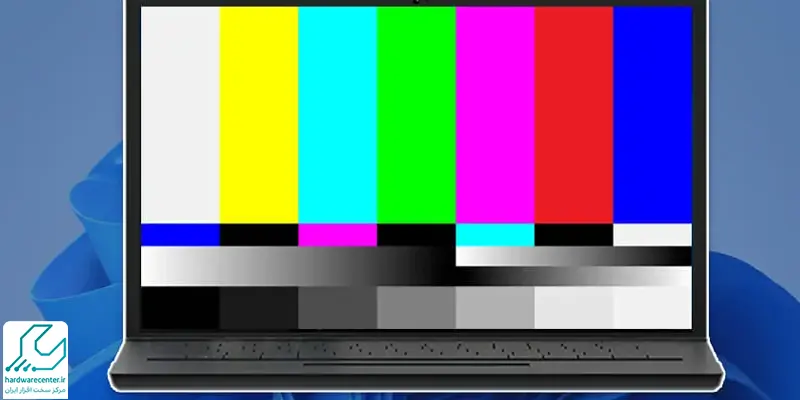
چند نکته درباره کالیبره کردن مانیتور لپ تاپ
کالیبره کردن مانیتور لپ تاپ کار دشواری نیست و با اندک تغییرات نرم افزاری در تنظیمات لپ تاپ قابل انجام است. بنابریان اگر کیفیت رنگ تصاویر مانیتور لپ تاپ تان، چنگی به دل نمیزند حتما این کار را امتحان کنید. پیش از انجام این کار دو نکته را مدنظر داشته باشید. یک آنکه لپ تاپتان میبایست به مدت سی دقیقه روشن بماند تا مانیتورتان به خوبی گرم شود.
دوم آنکه پیش از این کار مطمئن گردید که مانیتور لپ تاپ تان در بالاترین میزان رزولوشن قرار گرفته است. پس از بررسی این دو مورد، میتوانید با طی مراحل درج شده در بخش زیر جهت کالیبره کردن مانیتور لپ تاپ خود اقدام کنید. در صورت نیاز به راهنماییهای بیشتر در این رابطه میتوانید با کارشناسان ما در نمایندگی تعمیر لپ تاپ ایسوس تماس گرفته و اطلاعات لازم را کسب نمایید.
آموزش کالیبره کردن مانیتور لپ تاپ
برای کالیبره کردن مانیتور لپ تاپ در حال حاضر سریعترین و سادهترین راه، نگاه کردن به الگوها و کالیبره کردن از روی دکمههای تنظیمات مانیتور مانند کنتراست، روشنایی، سطح رنگ، وضوح، درجه حرارت رنگ و… است. در لپ تاپ های امروزی، کلیدهای مربوط به این کار معمولا در بخش پایینی صفحه کلید و یا اطراف آن قرار دارند. اگر چنین کلیدهایی در صفحه کلید لپ تاپ شما وجود ندارد، میبایست به تنظیمات مرتبط با این بخش در لپ تاپ خود مراجعه کنید.
- در سیستم عامل ویندوز، برای کالیبره کردن، ابتدا به کنترل پنل بروید و به کلمه “calibrate” را جست و جو کنید.
- پس از این کار بر روی دکمه “Calibrate display color” کلیک کنید.
- با این کار یک پنجره با ابزار نمایش کالیبراسیون رنگ برای شما به نمایش درخواهد آمد.
- در این صفحه مراحل ابتدایی که شامل گاما، روشنایی، کنتراست و تعادل رنگی هستند را طی کنید.
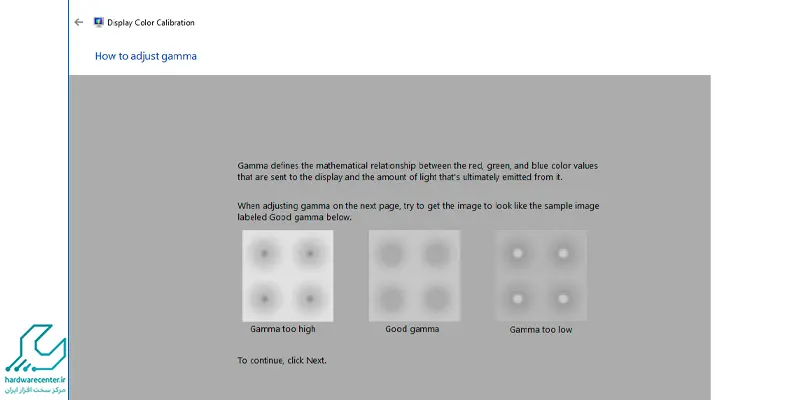
شاید برایتان مفید باشد: تعمیر Monitor
- برای هر یک از این مراحل، مانیتور سطح ایدهالی را که باید نمایش داده شود، به شما نشان میدهد و پس از آن یک نوار لغزنده برای تمام تنظیمات ارایه میکند.
- با طی این مراحل، لپ تاپ به شما اجازه میدهد تا وضعیت مانیتور خود را، پیش و پس از اِعمال تغییرات بررسی کنید.
- در صورت رضایت از تغییرات ایجاد شده بر روی کلمه finish کلیک کنید تا تغییرات ذخیره گردند.
- در ادامه شما به صفحه بعد با کالیبراسیون جدید خواهید رفت.
- با طی این مراحل کالیبره کردن مانیتور لپ تاپ شما به آسانی انجام شده و تصویری با سایز دلخواه، رنگ و نوربندی مناسب بر روی مانیتور نقش خواهد بست.
نمایندگی لپ تاپ ایسوس
نمایندگی لپ تاپ ایسوس ارائهدهنده تخصصیترین سرویسهای مرتبط با این دستگاه اعم از تعمیر، بهسازی، فروش، ترمیم، بازیابی اطلاعات هارد لپ تاپ ایسوس، تعویض قطعات و … است. متقاضیان هر یک از سرویس های مذکور می توانند پس از حضور در این مرکز و مراجعه به پارت مربوطه، خدمات تخصصی مورد نظر خود را دریافت نمایند. جهت ارتقاء سطح کیفی خدمات و پیادهسازی استانداردهای جهانی، تمامی تعمیرات انجام شده در نمایندگی لپ تاپ ایسوس میبایست پس از اتمام کار، به تأیید کارشناسان فنی این مرکز برسد.
کارشناسان فنی نمایندگی تعمیرات ایسوس، پس از انجام تستهای اولیه و اطمینان از عملکرد صحیح دستگاه، آن را برای تحویل به مشتری آماده و بستهبندی میکنند. در غیر اینصورت، -یعنی در صورت بروز اشکال مجدد در دستگاه،- کالا مجدداً به بخش فنی ارجاع داده خواهد شد. کلیه سرویسهای ارائه شده در نمایندگی لپ تاپ ایسوس مشمول گارانتی و ضمانت است.


